ポッドキャストをiTunesに送信する方法
公開: 2017-10-17ポッドキャスターになる場合は、iTunesを使用してポッドキャストを配布する必要があります。 それを回避する方法は本当にありません。 Appleのサービスは、ポッドキャスティング( iPod用のブロードキャスト)の用語とテクノロジーを生み出しただけでなく、それ以来、事実上のポッドキャストハブであり続けています。
すべてのポッドキャストリスナーの約3分の2がiTunesを介してオーディオ修正を取得し(またはApple Podcastsアプリを介して-これはここでの目的と同じです)、正直なところ、そこにあるポッドキャスティングサービスのほとんどはまだiTunesから取得していますコンテンツを集約するディレクトリ。
長い話、短い:誰かにあなたの話を聞いてもらいたいのなら、ポッドキャストをiTunesに送信する方法を知る必要があります。 幸いなことに、それは非常に簡単で、Blubrry Powerpress、Libsyn、Soundcloud、または別のポッドキャストホスティングソリューションを使用するかどうかは関係ありません。
ステップ1:ポッドキャストを作成する
ポッドキャストをiTunesに送信する準備ができたら、ポッドキャストを完全にセットアップして、リスナーが利用できるようにする必要があります。 iTunesの提出は、実際にはプロセス全体の最後のステップです(本を出版して書店に発送するようなものだと考えてください)。
すばやく簡単な「ポッドキャストをiTunesに送信する方法」チェックリスト
- 少なくとも1つのエピソードを記録して公開する必要があります(できればそれ以上)
- ポッドキャストのアートワークは、JPGまたはPNG形式で1400×1400〜3000×3000の解像度でアップロードする必要があります(iTunesに含めるには正方形である必要があることに注意してください)
- タイトル、説明、概要、カテゴリ、および連絡先情報を完全に入力する必要があります(ホストの管理パネルから入力してください)
ステップ2:RSSフィードを見つける
ポッドキャストはRSSフィードで配信されます。 iTunesは、コンテンツ自体をホストするのではなく、リスナーのソフトウェアにこのフィードアドレスを提供し、リスナーはホストから直接ダウンロードします。 このフィードを手動で設定することはありません。ホストは、iTunesに送信するアドレスを提供します。
Blubrry PowerPress
PowerPressでフィードを見つけるのは簡単です。 PowerPress->設定に移動し、ステップ3をクリックします。
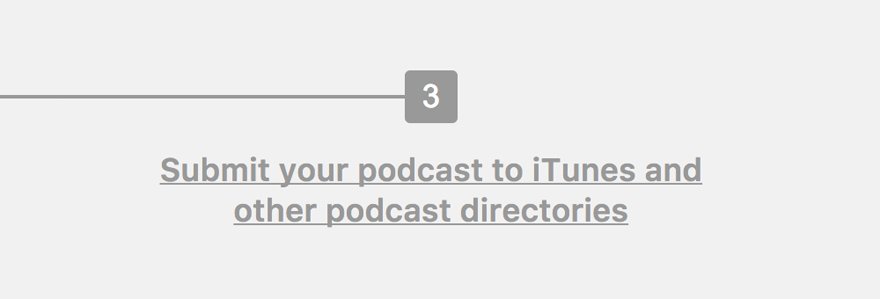
次のページの一番上にフィードアドレスが表示されます。
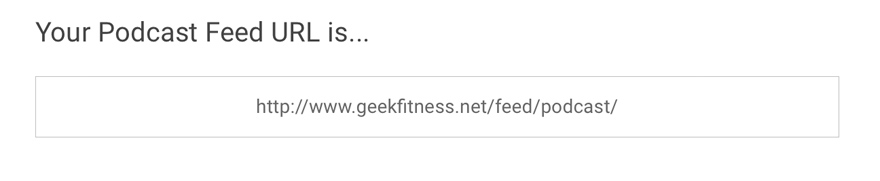
Libsyn
Libsynダッシュボードにログインすると、メニューに[宛先]が表示されます。 ドロップダウンメニューからそれをクリックするか、[既存のものを編集または表示]をクリックすると、RSSフィードアドレスが表示されます。
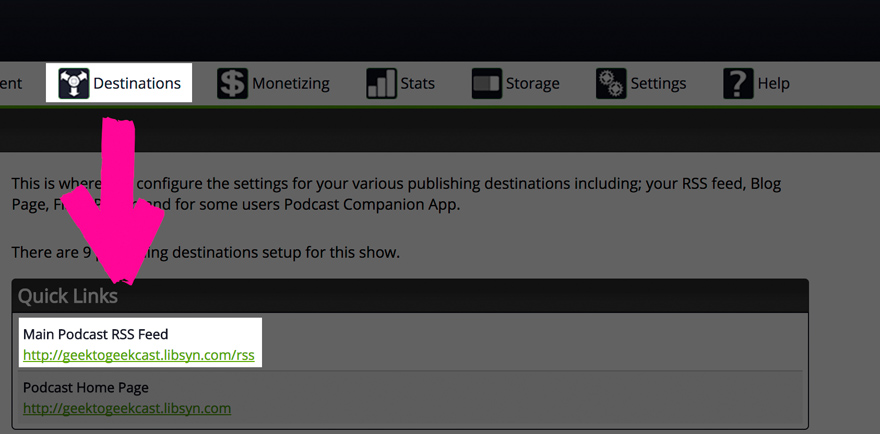
Soundcloud
Soundcloudはもう少し隠されています(そしてフィードは少し異なって見えます)が、まったく同じように機能します。 ツールバーの右上にある3つのドットをクリックしてメニューを展開し、[設定]に移動して、[コンテンツ]タブに移動します。 RSSフィードが一番上に表示されます。
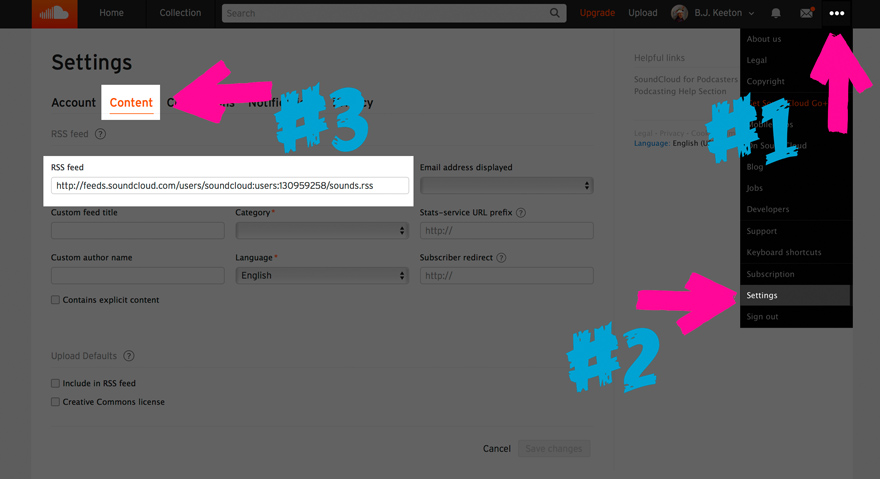
ステップ3:iTunesポッドキャストコネクト
Appleには、ショーを提出するための非常に具体的な方法があります(図を参照)。 Appleのクリエイター専用ポッドキャストポータルであるPodcastsConnectにアクセスしてください。
注:これにはAppleIDが必要です。 持っていない場合は作成し(これを行うにはiTunesをダウンロードする必要があります。申し訳ありませんが、それは面倒です。)、持っている場合はサインインしてください。
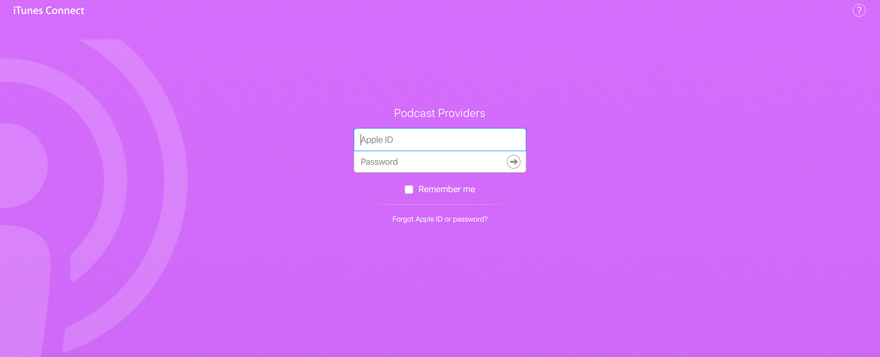
ポッドキャスト接続ダッシュボード
PodcastsConnectのダッシュボードは本当に簡単です。 ディレクトリに新しいショーを追加できる左側に+があり、ここに表示されているすべてのショーのアートワークが表示されます。
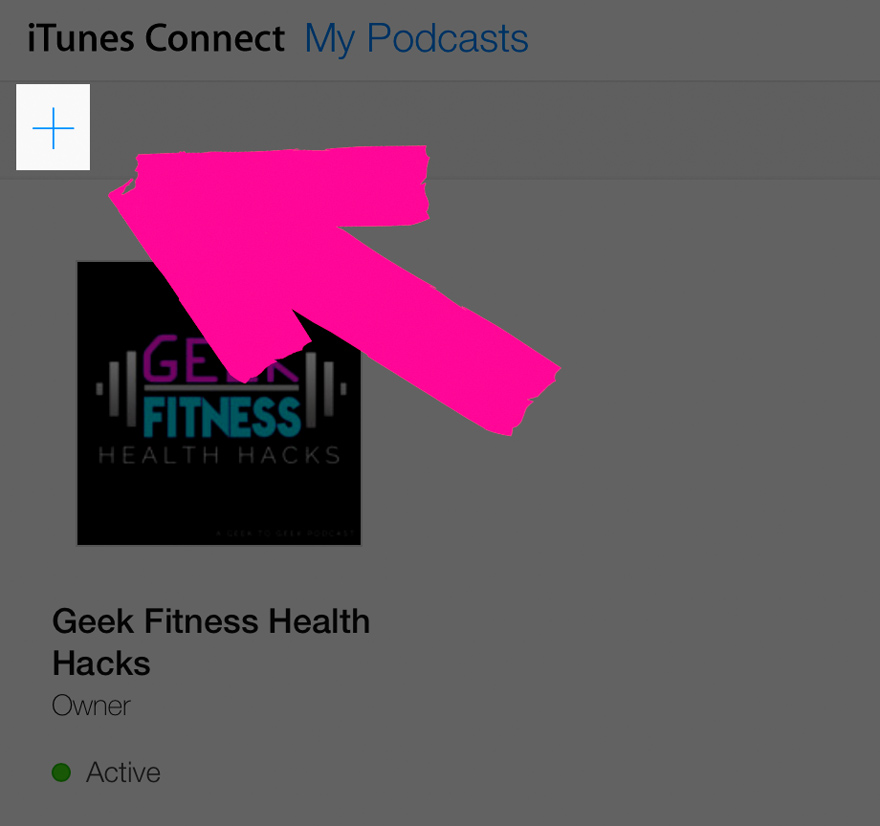
+を押すと、RSSフィードアドレスを入力して検証するように求められる簡単なページが表示されます。

フィードが無効に戻る理由はたくさんありますが、主な理由は次のとおりです。
- アートワークが最小仕様(少なくとも1400×1400の解像度とJPGまたはPNG形式)を満たしていません
- カテゴリ、メール、タイトルなどの必須フィールドの1つがありません
- エピソードをまだ公開しておらず、フィードが空であること
フィードが検証されると、次のような画面が表示されます。
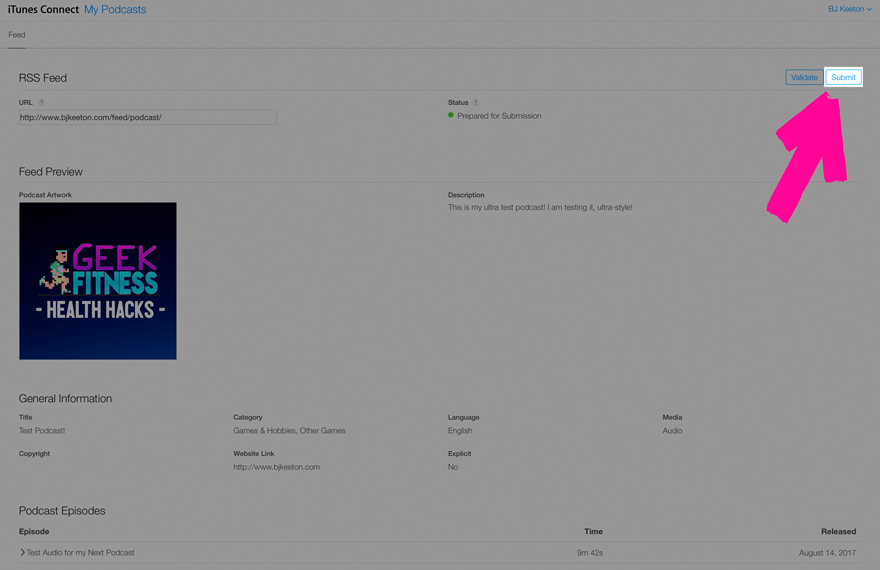
ショーの詳細をチェックして、すべてが希望どおりであることを確認し、[送信]ボタンを押す準備ができていることを確認します。

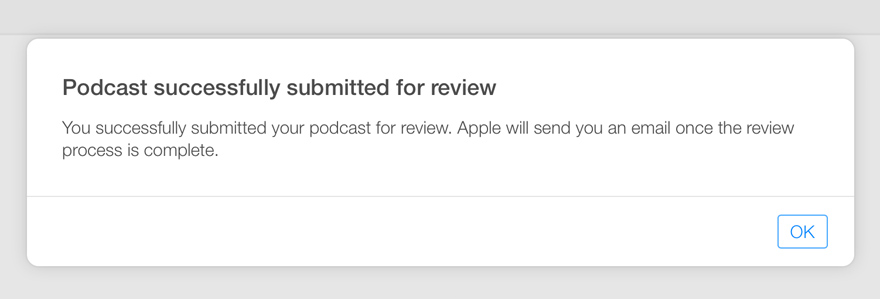
待っているゲームをする
ポッドキャストのレビュー中は、ポッドキャストからロックアウトされ、追加の編集を行うことはできません。 あなたの情報がiTuneストアに表示したい方法であることを確認してください。 このプロセスは通常、長い時間はかかりません。私のダミーキャストでさえ(驚くべきことに)1、2時間以内に承認されました。
うまくいくと、このようなメールが届きます。
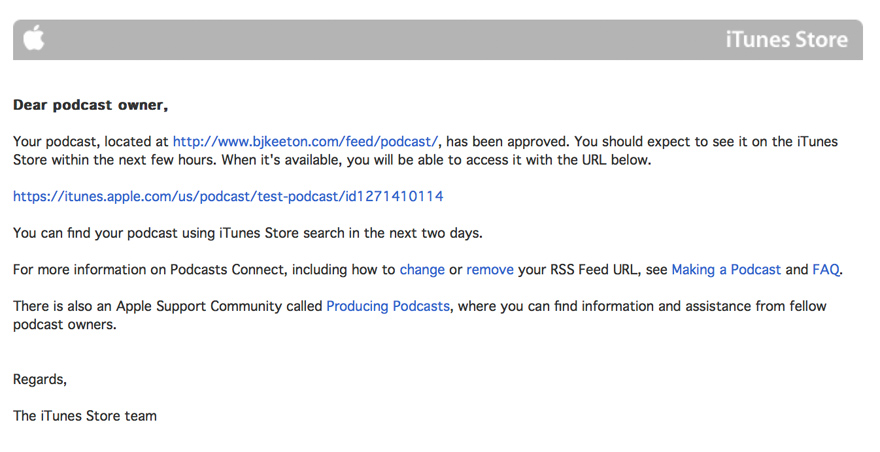
その後、Podcasts Connectに戻って、ショーがダッシュボードに表示されていることを確認できます。
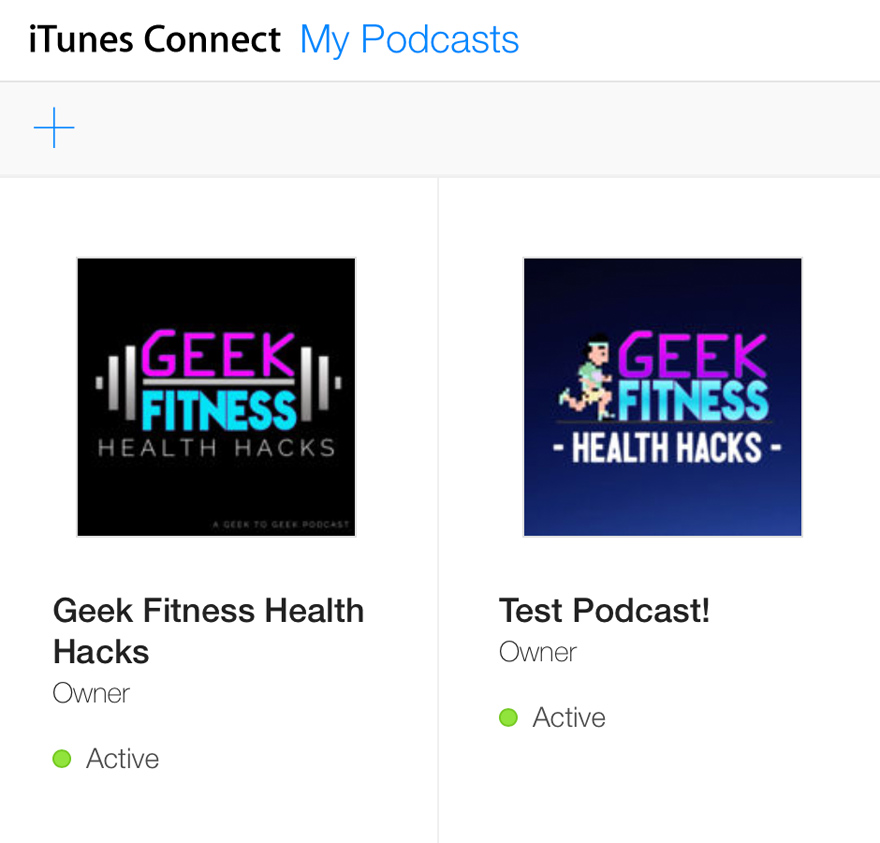
新しいショーをクリックすると、Appleが許可するいくつかのオプションが表示されます。 1日以内に、ポッドキャストフィードがシステム全体に広がり、iTunesStoreへのリンクが公開されます。
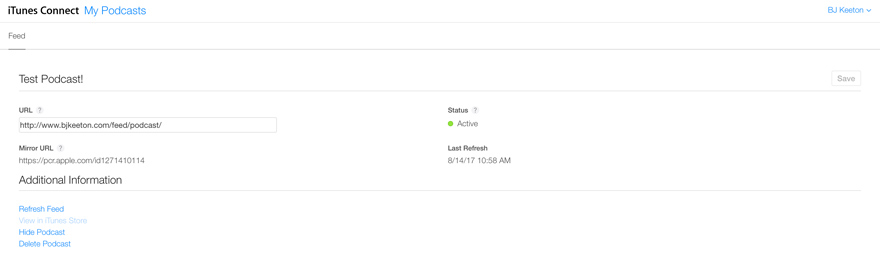
以上です、皆さん!
あなたは生きています。 それでおしまい。 新しいポッドキャストはまもなくiTunesに掲載され、まもなく広く配布されます。 さらに配信したい場合は、番組のRSSフィードをTuneIn、Stitcher、Google Playに送信できます。これらはすべて、iTunesから取得する代わりに、独自のフィード配信サービスを使用します。
それについて世界に伝えて、リスナーを獲得しましょう!
参考:iOS11のiTunesポッドキャストへの変更
iTunesに送信するもう1つのことを知っておく必要があります。iOS11は、iTunesポッドキャストディレクトリが情報を一覧表示して取得する方法を変更します。 Appleはポッドキャストにさまざまなタグを導入しました。これは、コンテンツの表示方法をこれまで以上に制御できることを意味します。 わーい!
- itunes:type –エピソードが表示される順序を選択します。最初から最後(シリアル)または最後から最初(エピソード)です。
- itunes:episodeType –エピソードがフルレングス、ボーナス、または今後のエピソードや他の番組の予告編であるかどうかをリスナーに伝えます
- itunes:title –シーズンやエピソード番号のないタイトル自体のみ
- itunes:episode –エピソード番号のみ(シーズン別または番組の生涯別)
- itunes:season –ポッドキャストにシーズンを使用する場合は、ここにリストしてください
- itunes:summary –他のメモの前に最初に表示されるエピソードコンテンツの短い要約
- content:encoded –完全なショーノートを含む、エピソードに含める長い形式のコンテンツ
Appleポッドキャストタグの使用
幸運なことに、ポッドキャストホストはiOS 11でのAppleの変更に加えて、Blubrry PowerPressを使用している場合は、ポッドキャスト用のソフトウェアのセットアップとタグの統合方法に関する記事があります。
Libsynを使用する場合、新しくリストされたショーを最大限に活用するのは簡単です。 まず、ダッシュボードに移動し、[新しいコンテンツの追加]を選択するか、以前に公開したエピソードを編集して、[ 2。詳細]タブに移動します。
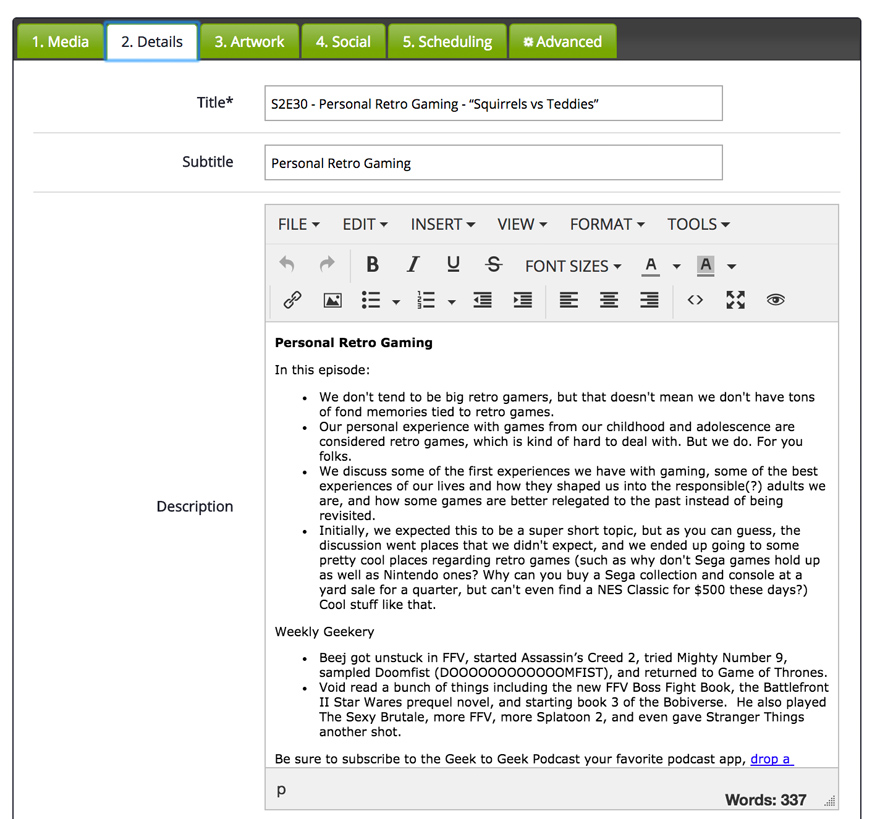
多くの番組は、上のスクリーンショットのようにタイトルと見出しを書いています。これが、アプリやフィードに表示される方法です。 シーズン番号とエピソード番号を最初に、長い形式のショーノートと予備の(もしあれば)字幕を付けます。
新しいiTunesタグはこれを大いにクリーンアップします。
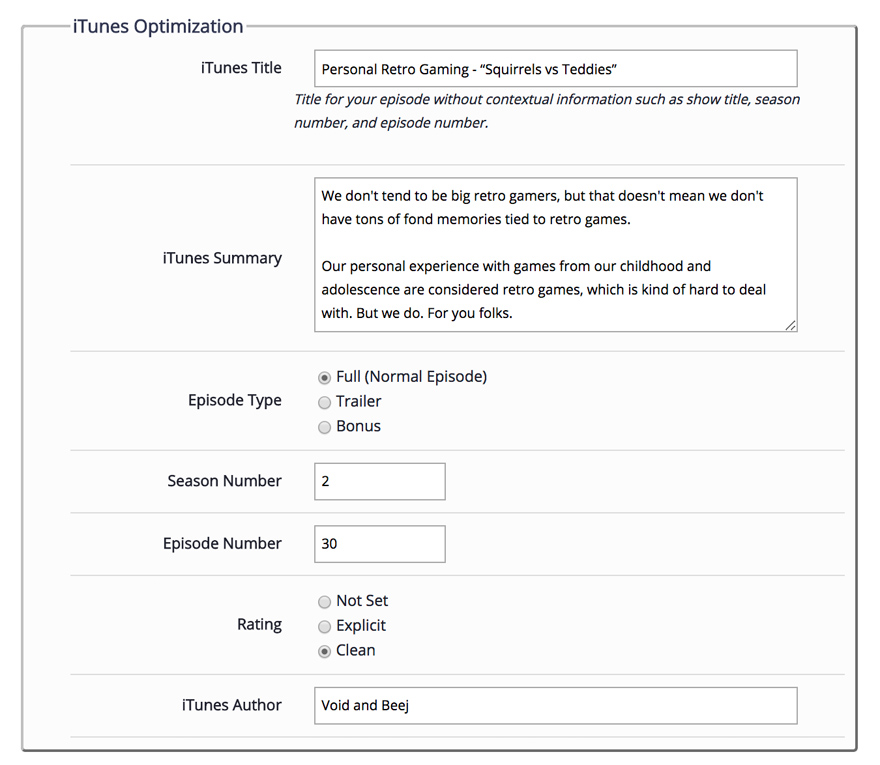
なんという違いでしょう。 すべてのポッドキャスティングソフトウェアが新しいiTunesタグを採用しているわけではなく、そうでないリスナーの3分の1のために行っていることを台無しにしたくないので、古い方法と新しい方法の両方でエピソード情報を入力することをお勧めします。 iTunesを使用していません。
さらに、Libsyn設定に移動して、番組をエピソードまたはシリアルに変更できます。これは、エピソードがユーザーのフィードにどのように表示されるかを示します。 エピソードはリスニングオーダーが構築されないため最後から最初ですが、シリアルは次のエピソードの基礎を築いているため最初から始まります。
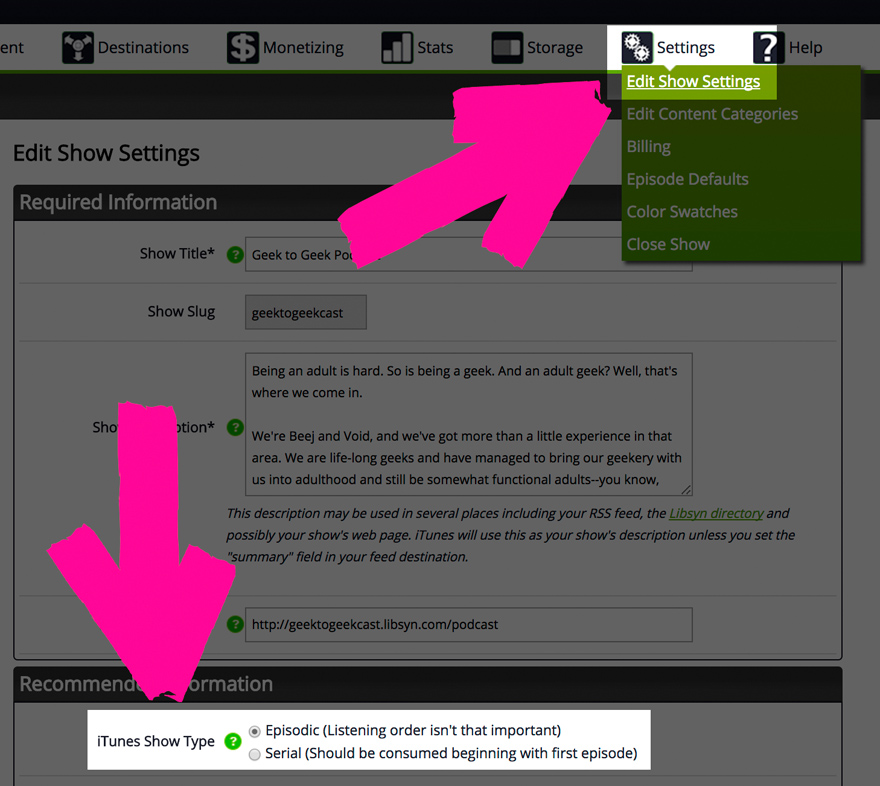
ポッドキャストコネクトアナリティクス
上記のように、Podcasts Connectには、iTunesとの間でポッドキャストを送信/削除する以外のユーティリティはほとんどありません。 iOS 11では、ついに手に入るでしょう! ハレルヤ! Woohoo!–そのダッシュボードの公式ポッドキャスト統計と分析。 すべてのリスナーの習慣の全体像を把握することはできませんが、それは問題ありません。 あなたは他の人について知識に基づいた推測をすることができるように十分なデータを得るでしょう。
以上です! これで、ポッドキャストをiTunesに送信し、iOS11の変更を利用する方法がわかりました。 言うまでもなく、あなたはすぐにあなたの素晴らしい公式のポッドキャスト統計を見つけるでしょう。 私の友人であるあなたは、今では正式にポッドキャスターになっているので、ヤクを始めましょう!
ADE2013 / shutterstock.comによる記事のサムネイル画像
